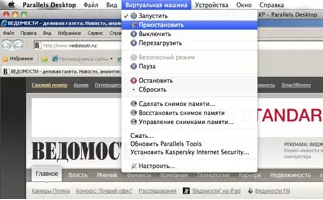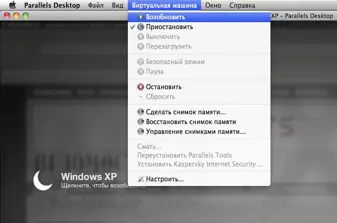Вместо того, чтобы «заглушить» виртуальную машину, выберите Приостановить.
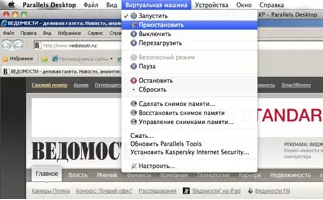
Гостевая ОС может «суспендиться» вместе с открытыми в ней приложениями — в нашем случае с тем же Internet Explorer. Это удобно, когда нужно быстро возобновить работу виртуальной машины и запущенного в ней софта. Запускаем PD, выбираем Windows и в меню Виртуальная машина нажимаем Возобновить. «Гость» выводится из спячки буквально за секунды вместе с теми приложениями, с которыми вы его «засуспендили». Обратите внимание: виден открытый Internet Explorer.
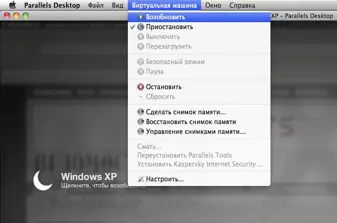
Состояние памяти, состояние внутренних устройств виртуального компьютера сохраняется на жестком диске в виде файла. Этот файл потом «поднимается» средствами PD. При использовании Suspend/Resume вместо одной-двух минут ожидания загрузки Windows и ее приложений на все про все уходит от силы секунд десять. Экономия времени колоссальная.
Tweak #3. Выигрываем 1,5-2 часа работы от батареи
Этот трюк хорош для обладателей портативных компьютеров Apple MacBook и Apple MacBook Pro, в которых есть два видеоадаптера — интегрированный и дискретный. Графический чип в портативных Маках — один из самых прожорливых компонентов, поэтому если ваша цель — максимальная автономность и длительное время работы компьютера от батареи, лучше не допускать включения 3D-акселератора. Популярная нынче ОС Windows 7 по умолчанию использует интерфейс Aero. Все эти тени, полупрозрачные элементы управления и парящие окна отрисовываются с помощью DirectX и нагружают графическую подсистему. Хотя выглядит Aero симпатично, на качество работы в Windows оно не особо влияет, а время автономной работы сокращает значительно. Тут надо объяснить, что Parallels Desktop перекладывает любой трехмерный эффект, созданный средствами DirectX (который не поддерживается на стороне Mac OS), в OpenGL. В процессе нагружается и видеокарта хост-компьютера, и оперативная память, что ведет к ненужному расходу заряда батареи.
Важно! Известно, что портативные компьютеры Mac переключаются «на лету» с интегрированной графики на дискретную сразу же, как в том возникает необходимость. Переключаться обратно (с дискретной на интегрированную) они не умеют. Поэтому, если система хотя бы один раз за сеанс работы использовала отдельный 3D-акселератор, он останется включенным до первой перезагрузки.
Для настройки PD на экономичный режим работы следует сделать вот что:
1. Открываем Parallels Desktop.
2. Меню Виртуальная машина => Настроить. Во вкладке Оборудование выбрать пункт Видео и снять галочку с чекбокса Включить 3D-ускорение.

Готово. Впрочем, мы отключили 3D-эффекты, но пока не уменьшили количество видеопамяти, отведенной для виртуальной машины: сохранилось ее значение по умолчанию — в нашем случае это 256 Мб. Поскольку такой огромный объем для двухмерной графики просто не нужен, имеет смысл отдать «лишнюю» память хосту. Для отрисовки простого (без Aero) интерфейса Windows 7 и уж тем более Windows XP хватит и 32 Мб. Меняем этот параметр, как показано на скриншоте:

Эти действия помогут выиграть 1,5-2 часа времени работы от батарейки. Проверено на собственном опыте. Правда, запускать при таких настройках что-то «тяжелое» уже не получится. Но для приложений, использующих 3D, есть специальные настройки (см. твик №5).
Tweak #4. Настраиваем дисковую подсистему виртуальной машины для лучшего быстродействия
Гостевая OC на Маке, как правило, используется для работы с рядом вполне конкретных приложений — все остальные задачи успешно решаются средствами Mac OS. В связи с этим Windows может обойтись весьма скромным объемом памяти на жестком диске. По умолчанию в PD «гостю» отданы 64 Гб, но если вы не собираетесь ставить на Windows много софта, этот объем можно смело сократить вдвое. Делается это так:
1.Запускам PD.
2.Щелкаем в окне выбора ОС по Windows.
3.Пункт меню Виртуальная машина => Настроить => Оборудование => Жесткий диск => Расширяемый диск => Редактировать. Выставляем 32 Гб и убираем галочку из чекбокса Расширяемый диск и нажимаем Применить.
Читать дальше